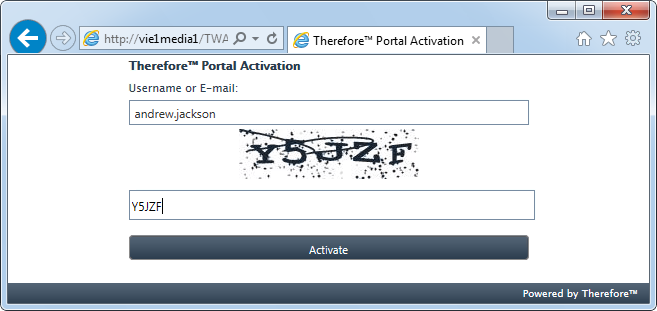|
Creazione di utenti multipli |
Scroll |
Quando occorre creare contemporaneamente un elevato numero di utenti Portal, il processo può essere automatizzato effettuando una sincronizzazione con un database esterno. Questa operazione può essere eseguita nel database Therefore™ utilizzando istruzioni SQL e ottenendo i valori da altre tabelle.
Le nuove voci saranno inserite nella tabella TheUserSync del database Therefore™. Il server quindi sincronizzerà automaticamente le modifiche ogni 10 minuti.
|
Ogni riga della tabella TheUserSync corrisponde a una ricerca per un utente. Per avere più ricerche per un singolo utente, è necessario aggiungere più righe utilizzando lo stesso valore nelle colonne Email e UserName. |
 Come si creano più utenti Therefore™ Portal contemporaneamente?
Come si creano più utenti Therefore™ Portal contemporaneamente?
1.Per creare degli utenti Therefore™ Portal da un database esterno, il database o la tabella deve contenere almeno l'indirizzo e-mail dell'utente e un nome utente (può essere uguale all'e-mail se necessario).
2.Eseguire un'istruzione SQL per inserire nuove voci nelle colonne della tabella TheUserSync del database Thereforeâ„¢. Fare riferimento allo script di esempio seguente, che ottiene i valori dalla tabella "CustomerData".
INSERT INTO TheUserSync (Email, QueryNo, UserName, UserType, UserPwd, OneTimePwd, ConditionXML, SyncState)
SELECT Email, 68, Email, 4, NULL, 1, '<Conds><C><FieldNo>1020</FieldNo><Filter>' + CustomerID + '</Filter></C></Conds>', 1
FROM CustomerData
| Le colonne della tabella TheUserSync sono descritte di seguito. |
Colonna |
Descrizione/Note |
L'indirizzo e-mail dell'utente, utilizzato per identificare ogni utente Portal in modo univoco. Questo campo è obbligatorio. |
|
QueryNo |
L'ID di ricerca della ricerca assegnata a questo utente. L'ID di ricerca è riportato nella tabella TheQuery oppure nella finestra Configurazione di Therefore™ Portal. |
UserName |
Il nome utente dell'utente Portal. Se si aggiungono più ricerche per un singolo utente, il nome utente deve essere lo stesso per ogni voce. |
UserType |
Impostare sempre su 4 per gli utenti Portal. Qualsiasi valore non impostato su 4 viene ignorato. |
UserPwd |
La password in chiaro dell'utente. Se questo campo è impostato su NULL, per l'utente verrà generata una password dal server. La password generata è sempre "usa e getta", ovvero deve essere cambiata dall'utente al successivo accesso. |
OneTimePwd |
Gli unici valori validi sono 0 e 1. 0: La password dell'utente è riportata nella colonna UserPwd. 1: La password dell'utente è riportata nella colonna UserPwd ma deve essere cambiata al successivo accesso. Questa impostazione non ha effetto se UserPwd è impostato su NULL. |
ConditionXML |
La stringa XML utilizzata per limitare le condizioni di visualizzazione per questo utente e la ricerca. Vedere il punto 3 di seguito per maggiori dettagli su questo valore. |
SyncState |
Lo stato di sincronizzazione corrente per ogni voce. I valori validi sono quelli compresi tra 0 e 4. 0: La voce è sincronizzata e non è richiesta alcuna azione da parte del server. Gli utenti creati vengono impostati su questo stato dal server. Non creare nuove voci con valore 0, altrimenti l'utente non verrà creato. 1: La voce non è ancora sincronizzata ed è contrassegnata per la sincronizzazione. Quando si creano o si modificano degli utenti, impostare il valore 1 per fare in modo che vengano sincronizzati dal server. 2: La voce è contrassegnata per la sincronizzazione. La voce e l'utente Portal corrispondente saranno eliminati. È il metodo consigliato per eliminare gli utenti Portal. Non eliminare le voci manualmente dalla tabella. Impostare semplicemente SyncState su 2 e verranno eliminate automaticamente al ciclo di sincronizzazione successivo. 3: Si è verificato un errore durante l'aggiunta di una nuova voce o la modifica di una voce esistente. Lo stato precedente era 1. Consultare il registro eventi per ulteriori informazioni. Dopo aver risolto il problema, reimpostare lo stato su 1 per tentare di nuovo la sincronizzazione. 4: Si è verificato un errore durante l'eliminazione di una voce esistente. Lo stato precedente era 2. Consultare il registro eventi per ulteriori informazioni. Dopo aver risolto il problema, reimpostare lo stato su 2 per tentare di nuovo l'eliminazione. |
3.L'impostazione corretta di ConditionXML è essenziale per limitare le autorizzazioni di visualizzazione di ogni utente. Si consiglia di attenersi alla procedura seguente:
i.Creare un utente Portal di esempio in Thereforeâ„¢ Solution Designer.
ii.Impostare la condizione appropriata per tale utente.
iii.Accedere al database Thereforeâ„¢ e quindi alla tabella ThePortalAccess.
iv.Copiare il valore ConditionXML dalla colonna ConditionXML per l'utente campione. Verrà utilizzato come modello.
v.Modificare questa stringa XML per ogni utente e applicare la condizione corretta. Modificare il valore compreso tra i tag <Filter>.
vi.Applicare il valore ConditionXML modificato alla tabella TheUserSync.
|
È molto importante impostare queste condizioni in modo corretto per limitare i documenti visualizzabili da ciascun utente. Se queste condizioni non sono impostate correttamente, un utente potrebbe essere in grado di visualizzare i documenti di altri utenti oppure informazioni riservate non autorizzate. |
 Come si notifica a un utente che il suo account è stato creato?
Come si notifica a un utente che il suo account è stato creato?
1.Gli utenti i cui account sono stati creati a seguito della sincronizzazione devono innanzi tutto attivare il proprio account per ricevere la password. Un amministratore deve inviare una notifica a ciascun utente, contenente il rispettivo nome utente e un collegamento alla pagina di attivazione di Therefore™ Portal. Il collegamento è: http://server/TWA/Portal/PortalActivation.aspx. Sostituire server con il nome del server e TWA con il nome locatario (solo nei sistemi multi-locatario).
2.Ogni utente dovrà inserire il proprio nome utente e fare clic su Attiva per ricevere via e-mail la password generata, che sarà utilizzata per accedere a Therefore™ Portal.